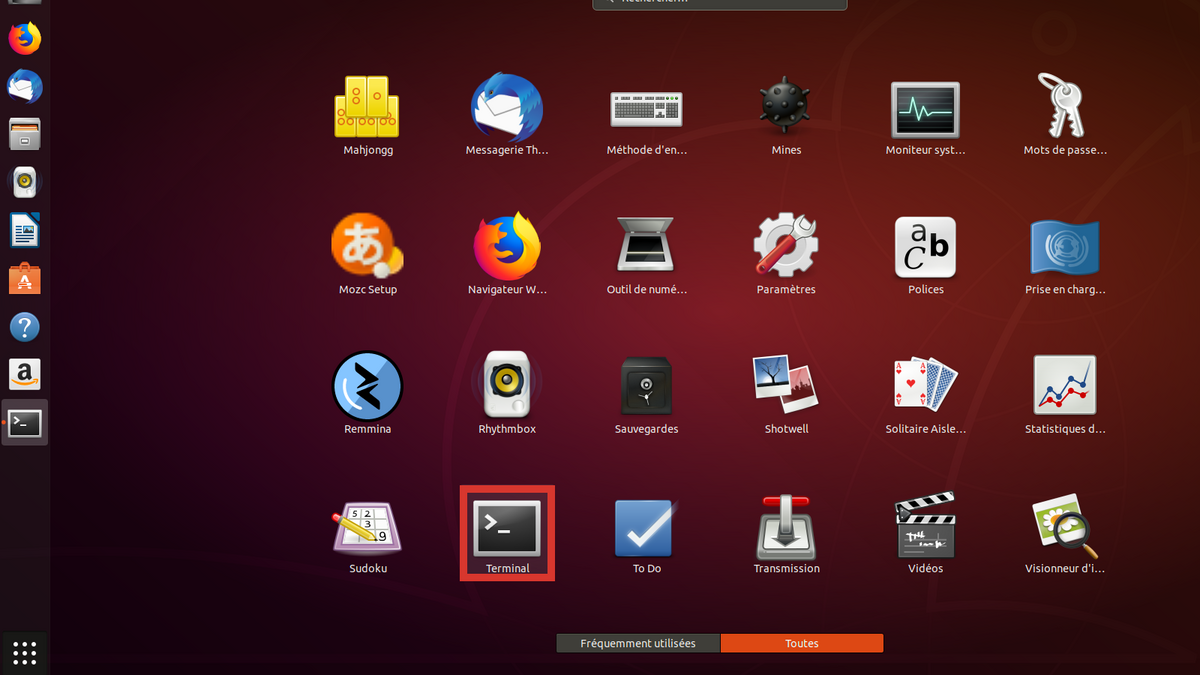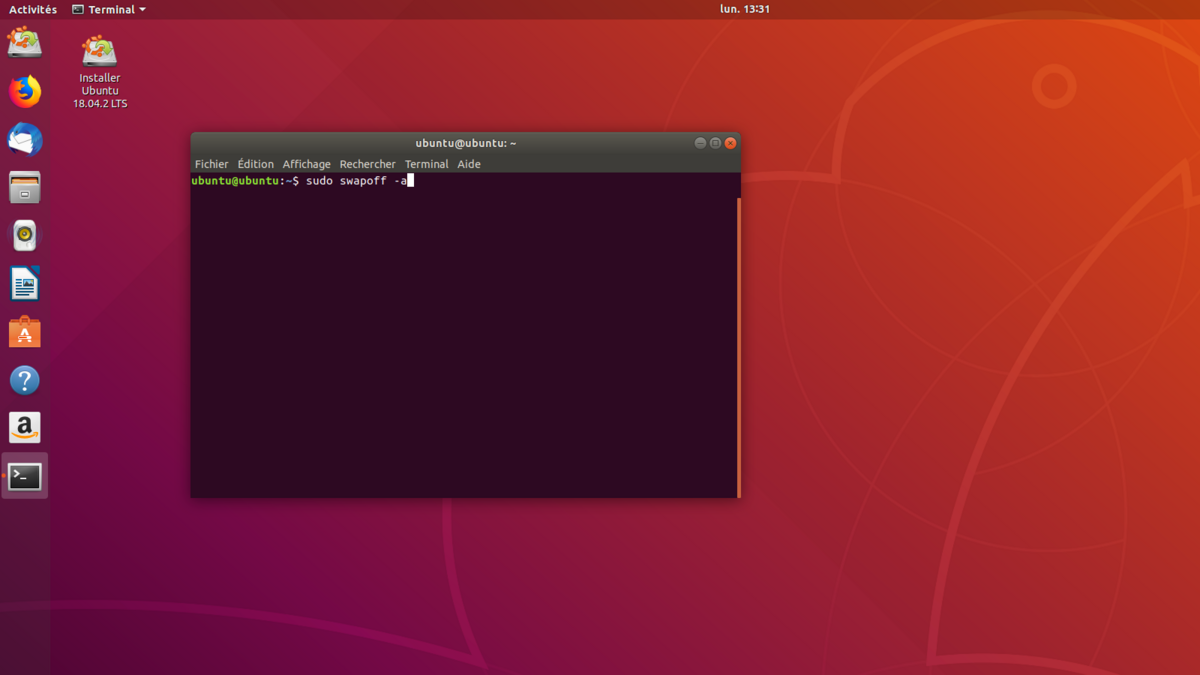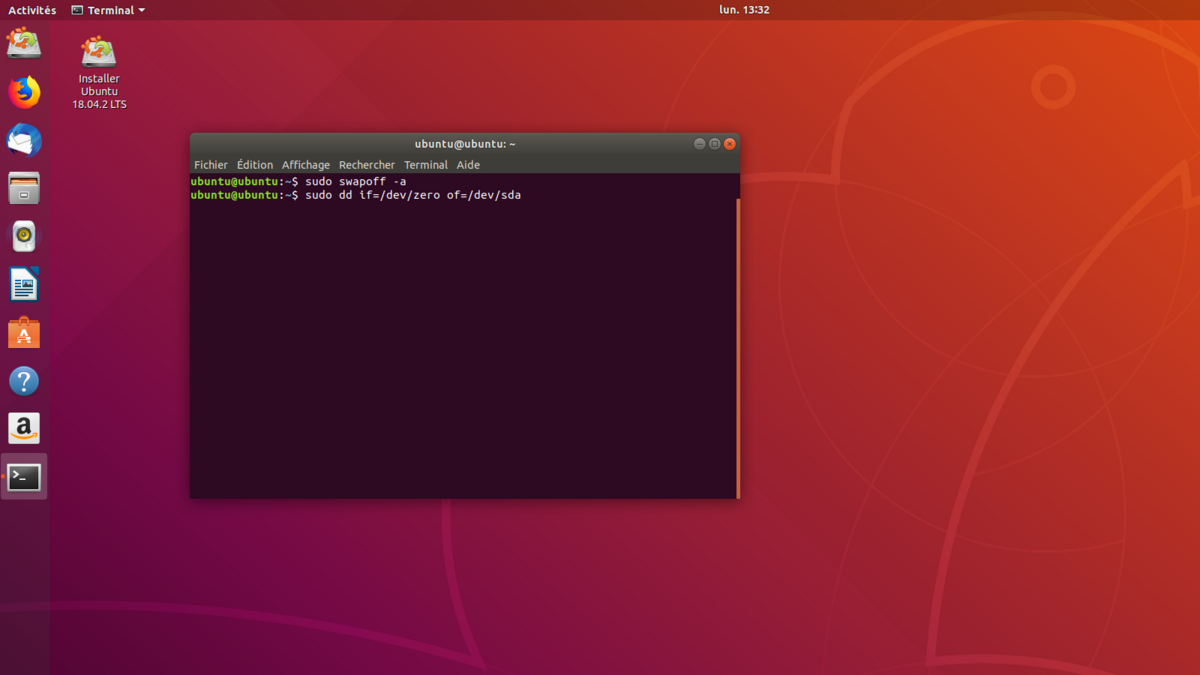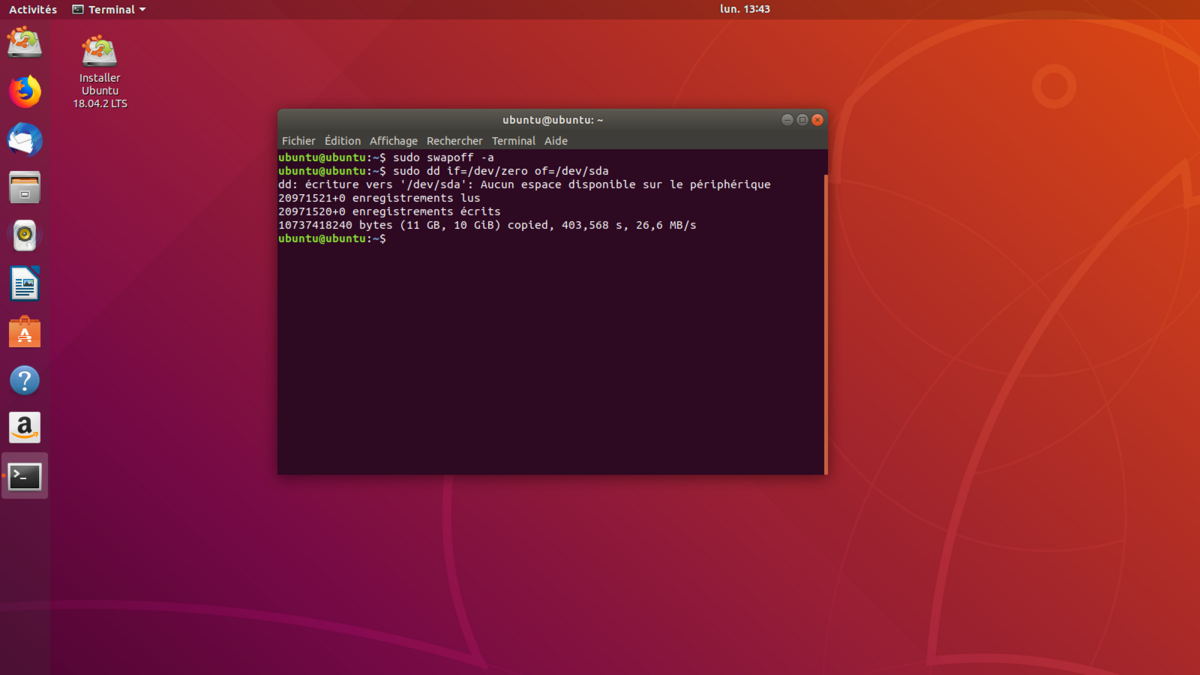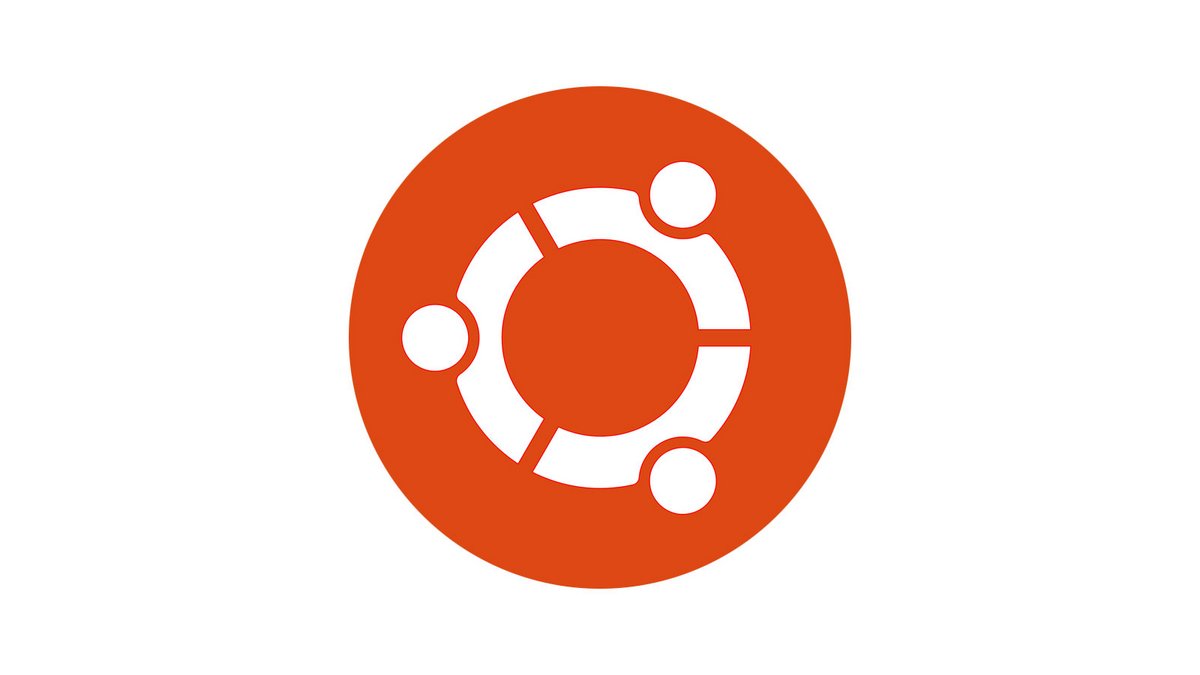
Bạn có muốn bán lại PC của mình nhưng không muốn ai có thể truy cập vào nội dung trong ổ cứng của bạn không? Trong trường hợp này, bạn phải hoàn toàn gỡ cài đặt Ubuntu. Trong hướng dẫn này, chúng ta sẽ xem cách xóa toàn bộ hệ thống GNU / Linux của bạn và lấy một đĩa trống hoàn toàn chỉ trong một vài bước đơn giản.
Đối với hướng dẫn này, bạn sẽ cần có khóa USB hoặc đĩa CD khởi động được với Ubuntu. Nếu bạn chưa biết nó là gì, mời bạn tham khảo bài hướng dẫn của chúng tôi “Làm thế nào để cài đặt Ubuntu trên thẻ USB?”.
Để tiếp tục gỡ cài đặt Ubuntu, hãy khởi chạy phiên Trực tiếp từ khóa USB bằng cách làm theo hướng dẫn trong hướng dẫn “Làm thế nào để khởi chạy Ubuntu mà không cần cài đặt nó trên Máy tính của bạn?”. Khi phiên đã sẵn sàng, chỉ cần làm theo một số bước dưới đây.
Note : Lệnh “dd” được sử dụng trong hướng dẫn này có thể đạt được nhiều chức năng. Sử dụng sai cách, nó cũng có nguy cơ khiến hệ điều hành của bạn không hoạt động. Vì vậy, hãy chắc chắn về bản thân trước khi bạn bắt đầu!
Gỡ cài đặt Ubuntu khỏi dòng lệnh
- Mở một thiết bị đầu cuối từ trình khởi chạy ứng dụng.

- Nhập lệnh sudo hoán đổi -a để cắt phân vùng bộ nhớ ảo trên ổ cứng và tránh lưu dữ liệu có thể khôi phục sau này.
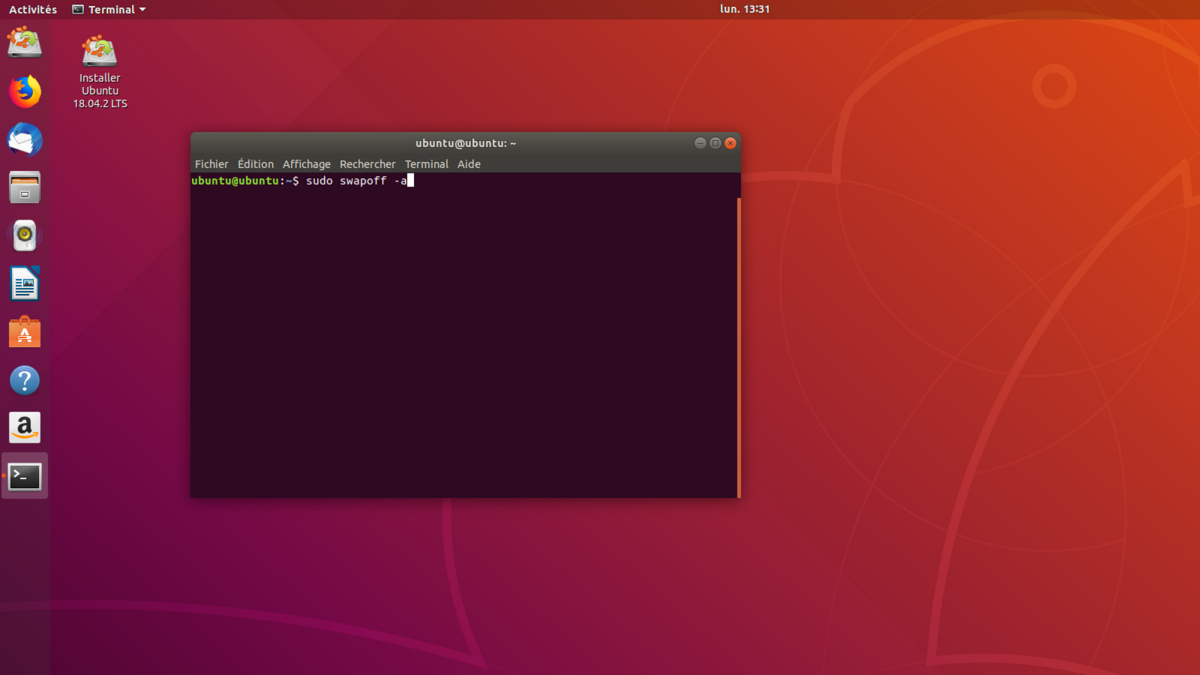
- Sau đó gõ lệnh sudo dd if = / dev / zero of = / dev / sda sau đó xác nhận bằng Enter. Theo mặc định, Ubuntu cài đặt vào id đĩa / dev / sda. Nếu bạn có một số nhận dạng khác, bạn sẽ phải điều chỉnh thứ tự cho phù hợp.
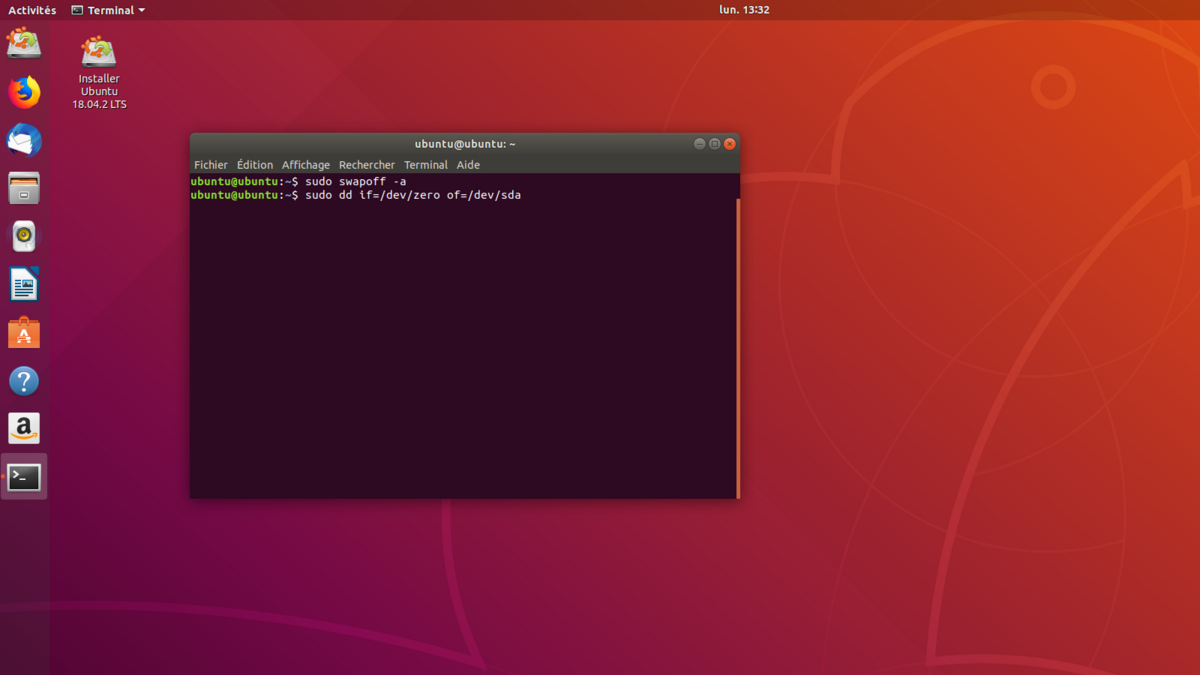
- Sau một vài phút, thiết bị đầu cuối sẽ hiển thị cho bạn kết quả của việc xóa. Bạn có thể thoát phiên USB trực tiếp của mình.
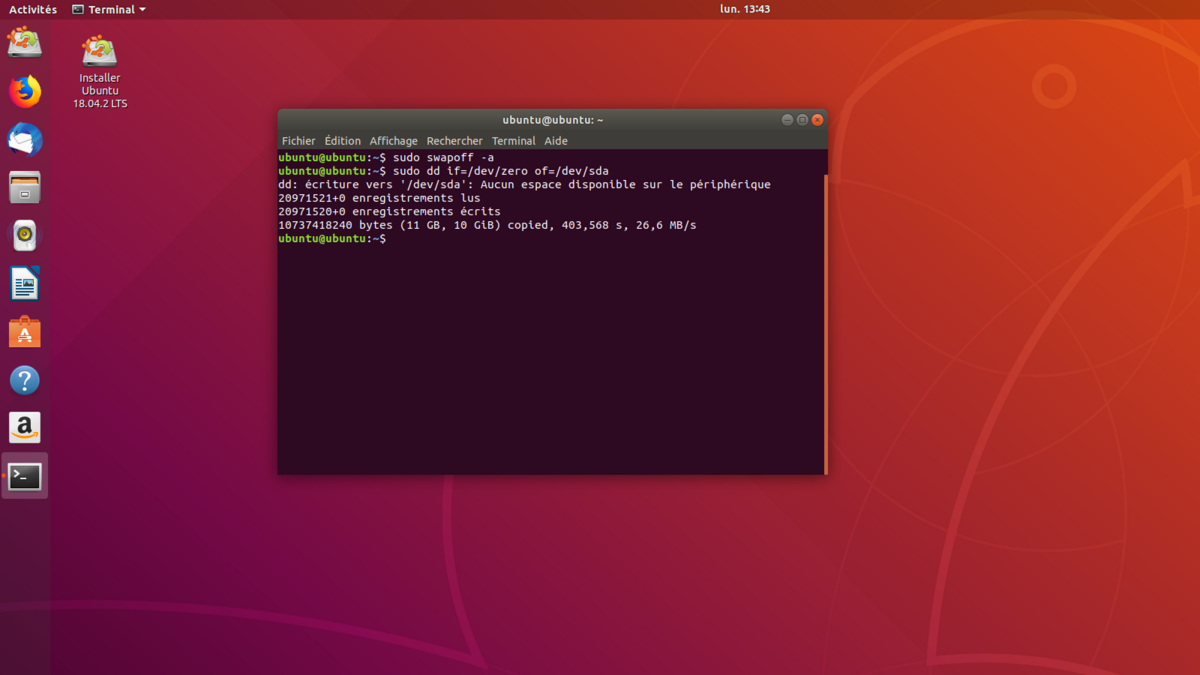
Ổ cứng của bạn bây giờ trống và không còn chứa bất kỳ dữ liệu nào. Bạn có thể cài đặt một hệ điều hành mới như Windows 10 hoặc bán lại máy tính của bạn mà không có rủi ro. Cho dù bạn chọn, Ubuntu hiện đã bị xóa hoàn toàn!